任务管理器打不开或无响应的解决方法如下:1.重启电脑,让系统重新加载;2.尝试使用快捷键ctrl+shift+esc或ctrl+alt+delete调出任务管理器;3.运行sfc /scannow命令检查并修复系统文件;4.通过注册表编辑器检查disabletaskmgr键值是否为0;5.进行病毒/恶意软件扫描;6.检查组策略中的“删除任务管理器”设置是否为“未配置”或“已禁用”;7.新建用户账户排除用户配置问题;8.使用系统还原点恢复系统;9.最后考虑重置系统。对于cpu占用高但找不到进程的情况:1.使用process explorer排查隐藏进程;2.检查驱动程序是否有异常并更新或回滚;3.禁用不必要的启动项。若任务管理器显示不全:1.双击窗口空白区域切换至完整模式;2.点击“详细信息”按钮。若程序无法强制关闭:1.使用taskkill命令结束进程;2.通过powershell执行stop-process命令;3.借助第三方工具如process explorer。若任务管理器自动关闭:1.检查并禁用干扰的启动项和服务;2.查看系统日志定位错误;3.进行全面杀毒;4.必要时重置系统。解决问题需耐心逐步排查。

任务管理器打不开,或者无响应?别慌,这问题挺常见的,咱们一步一步来解决。核心思路就是:先排除简单问题,再逐步深入。

解决方案
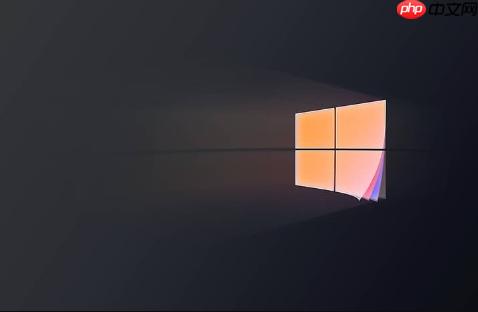
重启大法好: 这是最简单的,但往往也最有效。重启电脑,让系统重新加载,很多小问题就自动解决了。

快捷键再试试: Ctrl+Shift+Esc 或者 Ctrl+Alt+Delete 调出任务管理器。有时候只是开始菜单或者任务栏抽风了。
检查系统文件: 系统文件损坏也可能导致任务管理器无法启动。
sfc /scannow 并回车。注册表修复: 任务管理器被禁用了?可能是注册表被修改了。
regedit 打开注册表编辑器。HKEY_CURRENT_USER\Software\Microsoft\Windows\CurrentVersion\Policies\System
DisableTaskMgr 键。0。病毒/恶意软件扫描: 有些病毒会禁用任务管理器。用杀毒软件进行全面扫描。推荐Windows Defender,或者你喜欢的其他杀毒软件。
组策略检查: 如果上面的方法都不行,可以试试组策略(仅适用于Windows 11 Pro)。
gpedit.msc 打开本地组策略编辑器。新建用户账户: 有时候是用户配置文件损坏导致的问题。新建一个用户账户试试看。
系统还原: 如果最近安装了什么软件或者驱动,导致任务管理器无法启动,可以尝试系统还原。
终极方案:重置系统 如果以上方法都无效,那可能需要考虑重置系统了。这是一个比较彻底的解决方案,但会清除所有数据,请务必备份重要文件。
这种情况比较棘手,可能是某些隐藏进程或者驱动程序导致的。
使用Process Explorer: 这是微软官方的进程管理工具,比任务管理器更强大,可以显示更详细的进程信息。下载地址:https://www.php.cn/link/9b2a58460f62362e00c904e25d784e47
检查驱动程序: 某些驱动程序可能存在bug,导致CPU占用率过高。
禁用启动项: 有些程序会在开机时自动启动,占用CPU资源。
任务管理器可能被设置为“简略模式”。
这种情况可能是程序卡死或者进程被锁定。
使用命令行:
taskkill /f /im 进程名.exe 并回车。 将 "进程名.exe" 替换为你要结束的进程的名称。 例如,要结束Notepad,输入 taskkill /f /im notepad.exe
使用PowerShell:
Stop-Process -Name "进程名" 并回车。 将 "进程名" 替换为你要结束的进程的名称。 例如,要结束Notepad,输入 Stop-Process -Name "notepad"
使用第三方工具: 有些第三方工具可以强制结束进程,例如Process Explorer。
这可能是某些软件或者病毒干扰导致的。
记住,解决问题的关键在于耐心和逐步排查。 祝你顺利解决问题!
以上就是win11任务管理器打不开怎么解决_win11任务管理器无响应的处理办法的详细内容,更多请关注php中文网其它相关文章!

Windows激活工具是正版认证的激活工具,永久激活,一键解决windows许可证即将过期。可激活win7系统、win8.1系统、win10系统、win11系统。下载后先看完视频激活教程,再进行操作,100%激活成功。

Copyright 2014-2025 https://www.php.cn/ All Rights Reserved | php.cn | 湘ICP备2023035733号